Attestations fiscales#
Introduction#
Le logiciel iA.AES permet de générer les attestations fiscales. Celles-ci sont générées seulement si le parent est mis comme parent attestable sur la fiche signalétique de l’enfant.
Avertissement
Pour l’exercice 2024, il est à présent indispensable d’avoir le RN valide du parent et de l’enfant pour la génération des attestations fiscales.
Au niveau des attestations fiscales, elles comprennent :
Uniquement les factures entièrement payées.
Les factures dont la dernière date de réconciliation de paiement est l’année fiscale.
Les factures dont la catégorie d’activité est de type Plaine / Stage / Accueil Extrascolaire.
Le SPF impose l’import d’un fichier XML dans l’outil Belcotax afin de générer ces attestations, et ainsi permettre aux parents de bénécifier de la réduction fiscale directement dans leur déclaration simplifiée. Ce fichier XML est à créer depuis le logiciel iA.AES. Il peut être édité dans l’outil de test du fédéral, avant de le soumettre de façon définitive.
Toutes les explications du SPF se trouvent ici
Note
Dans le cas de parents séparés pour lesquels un jugement désigne deux parents attestables, nous avons mis en place la fonctionnalité de Parents attestables sur la fiche de l’enfant. Dans l’onglet Parents, vous trouverez les différents parents de l’enfant où vous pouvez cocher la case Attestable si le parent doit recevoir une attestation fiscale. Chaque parent recevra donc une attestation liée aux présences de son enfant, payées par lui-même si la case des deux parents est cochée.
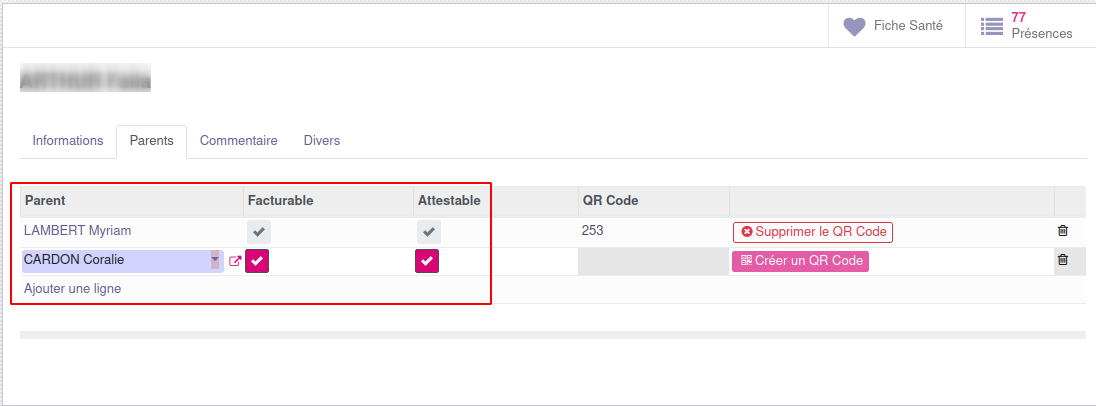
Voici les différentes étapes à suivre les attestations fiscales.
Générer les attestations fiscales (ancienne et/ou nouvelle version)
Générer le fichier XML
Tester le fichier XML dans l’outil Bowconvert (à télécharger ici)
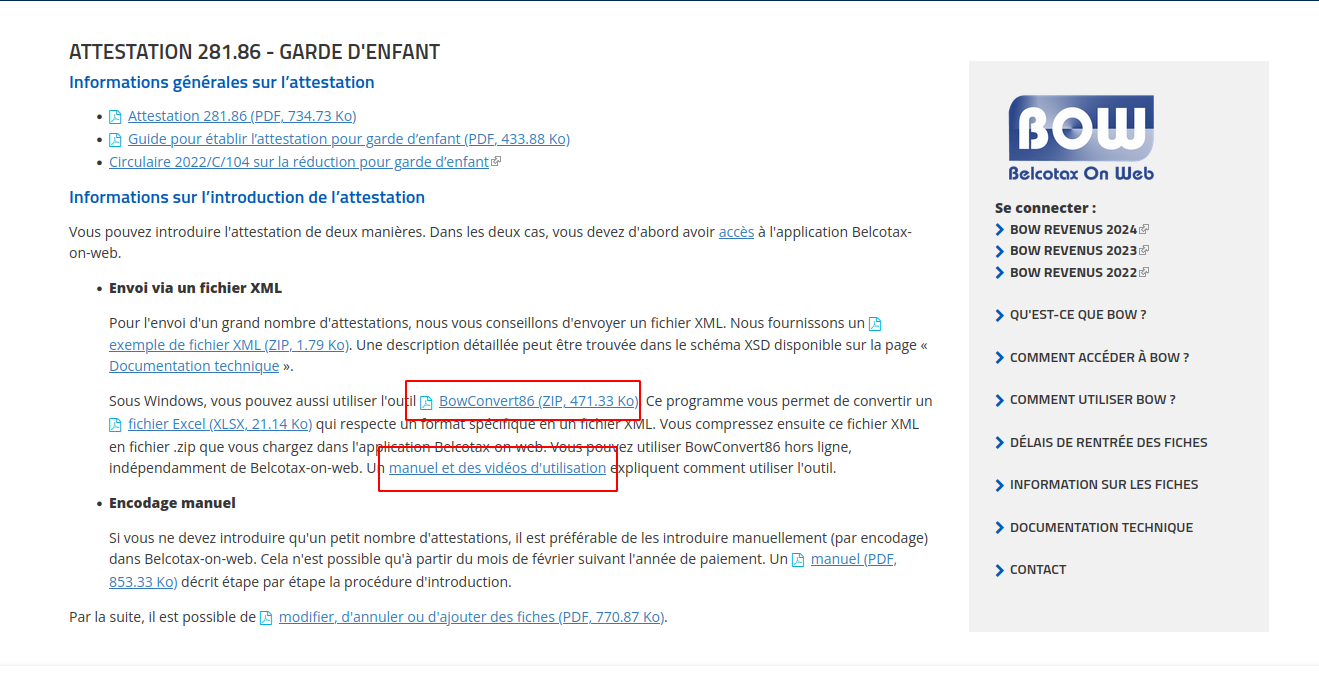
Tester le fichier sorti de Bowconvert dans le module de validation (à télécharger ici)
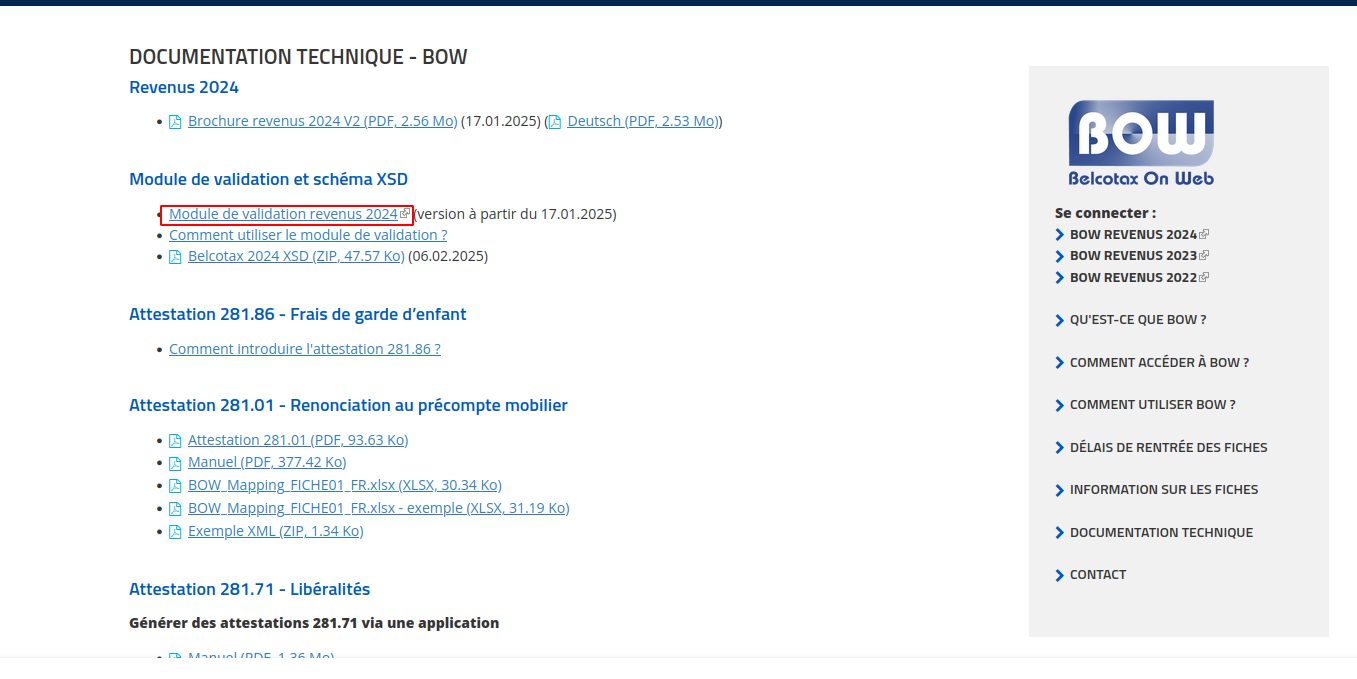
Importer ce fichier dans le portail de Belcotax
Dans le logiciel iA.AES - Envoyer les attestations par email ou par courrier aux parents
Générer les attestations fiscales#
Avant de générer les attestations fiscales, il faut configurer certaines choses dans le logiciel iA.AES.
Note
Vous pouvez ici visionner la vidéo de la configuration des attestations fiscales.
Dirigez-vous dans le menu Paramètres > utilisateurs et Société > Société. Cliquez sur la seule ligne présente (Il est logiquement indiqué mis le nom de votre administration communale).
Dans l’onglet Informations générales, le champs Registre de la société doit contenir votre numéro BCE.
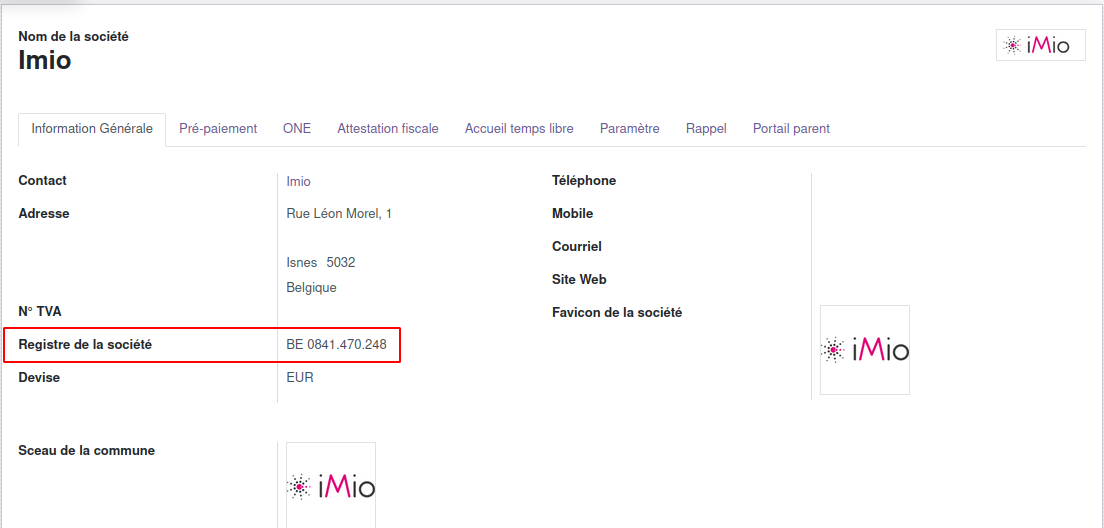
Dans l’onglet Attestation fiscale, vous pouvez y indiquer les différentes informations pour la signature.
Vous avez également les cases présentes sur le document. Si celles-ci doivent être cochées pour toutes les implantations scolaires, vous pouvez les cocher à cet endroit. Lors de l’impression du document, les cases seront cochées.
Si les cases sont diffemment cochées en fonction des implantations scolaires, rendez-vous dans le menu Données iA.AES > Implantations scolaires. Sur chaque fiche des implantations scolaires, vous aurez un onglet Attestation fiscale contenant ces mêmes cases.
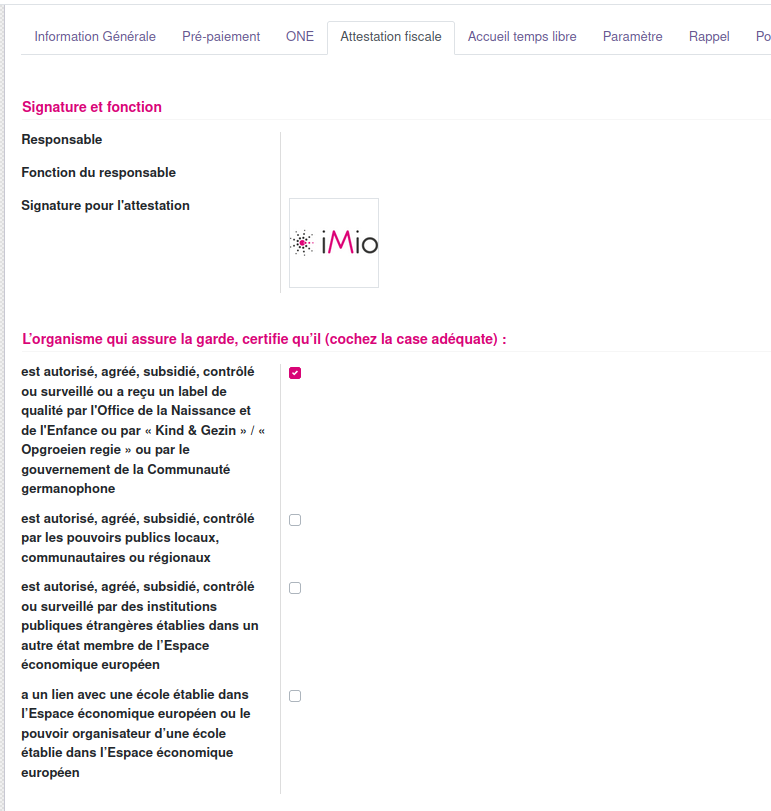
Note
Vous pouvez ici visionner la vidéo de la génération des attestations fiscales.
Vous pouvez à présent générer les attestations fiscales, allez dans le menu Documents > Attestations fiscales > Créer les attestations fiscales.
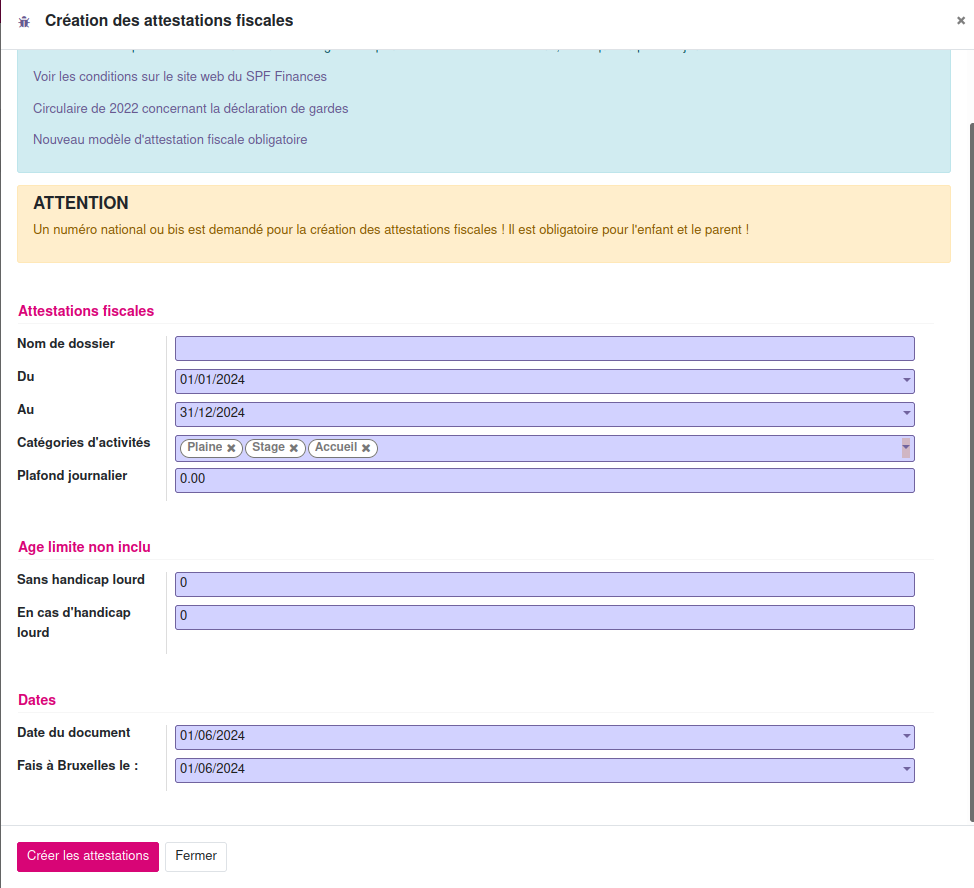
Une fenêtre apparaît. Vous devrez y compléter différents champs :
Nom du dossier Champ Obligatoire : Nom pour regrouper les attestations fiscales sous un même nom. Par exemple : Atttestations fiscales Plaine Toussaint 2023.
Du Champ Obligatoire : Début des attestations fiscales (début de la date de paiement prise en compte).
Au Champ Obligatoire : Fin des attestations fiscales (fin de la date de paiement prise en compte).
Catégories d’activités Champ Obligatoire : Catégories d’activités mises dans les attestations fiscales. Attention qu’il n’y a que les catégories d’activité de type stages, plaines et l’accueil extrascolaire qui peuvent être mis dedans.
Plafond journalier Champ Obligatoire : Montant communiqué par Belcotax indiquant le plafond journalier.
Sans handicap lourd Champ Obligatoire : âge sans handicap lourd
En cas d’handicap lourd Champ Obligatoire : âge avec handicap lourd
Date du document Champ Obligatoire
Fais à Bruxelles le Champ Obligatoire
Une fois les informations encodées, cliquez sur le bouton Créer les attestations
Vous pourrez les imprimer en les sélectionnant et en faisant Imprimer - Attestations fiscales.
Envoi par mail#
L’envoi des attestations fiscales par mail est possible via le logiciel iA.AES. Il est dans un premier temps important de signaler que, par défaut, sur la fiche de tous les parents créés, il est indiqué par courrier.
Si vous voulez que les parents reçoivent l’attestation fiscale par email, il faut le changer sur la fiche du parent.
La configuration de l’envoi du mail doit être configuré au préalable par un contact d’iMio. Il faudra donc les contacter.
Vous pourrez ensuite sélectionner les attestations fiscales à envoyer et faire Action - Envoyer par mail
Une fenêtre apparait
Si vous voulez envoyer le mail directement (si tout est configuré !), vous pouvez cliquer sur Envoyer.
Générer le fichier XML (ancienne et/ou nouvelle version)#
Pour générer le fichier XML, allez dans le menu Documents > Attestations fiscales > Exporter pour Belcotax On Web.
Type d’export Champ obligatoire : Indiquez Export
Type d’envoi Champ obligatoire : Indiquez Envoi original. Si vous utilisez également une ancienne version du logiciel iA.AES, indiquez Envoi original dans la nouvelle version et Envoi de corrections groupées dans l’ancienne version.
Attestations fiscales Champ obligatoire : Cliquez sur Ajouter une ligne afin de choisir les attestations fiscales que vous voulez ajouter dans le fichier XML. Attention de ne pas seulement sélection les 80 premières lignes ! Attention également de ne pas prendre tous les attestations fiscales du programme (Par exemple celles de 2022, 2023,2024,…)
Une fois que vous aurez cliqué sur le bouton Exporter pour Belcotax On Web, un fichier XML sera téléchargé sur votre ordinateur.
Partie Belcotax#
Ouvrez le logiciel BOWConvert préalablement téléchargé.
Complétez les différents onglets : Expéditeur, Organisme de garde (le numéro de BCE doit être le même que celui indiqué dans le logiciel iA.AES), Certificateur. Cliquez sur “Valider” avant de passer à l’onglet suivant. Au besoin, le SPF met à disposition une documentation en ligne
Allez dans l’onglet XML, cliquez sur Charger un fichier XML existant. Sélectionnez le ou l’un des fichiers XML précédemment générés dans le logiciel iA.AES.
Vous retrouverez dans l’onglet Fiches toutes les lignes d’attestations, que vous pouvez modifier. Les erreurs pointées peuvent ainsi être corrigées au besoin. L’erreur la plus fréquente sera probablement “Le numéro de registre national n’est pas conforme à la date de naissance”. Dans ce cas, corrigez le numéro de registre national ou effacez-le.
Quand tout est corrigé, retournez sur l’onglet “XML”, et cliquez sur “Créer le fichier XML”.
Cliquez ensuite sur Créer le fichier BOW.
Une fois votre fichier BOW validé, vous pouvez l’importer dans votre portail Belcotax.